Bagaimana cara menyambungkan ke SmartThings pada POWERbot saya ?
SmartThings adalah sebuah fungsi yang secara nyaman mengontrol dan mengelola peralatan rumah cerdas dan perangkat Internet of Things (IoT) dengan smartphone. Dari luar, Anda dapat memantau dan mengontrol status berbagai perangkat, seperti perangkat cerdas, peralatan rumah, TV, speaker, dll., yang terdaftar pada server. Ini adalah layanan platform generasi selanjutnya yang akan mempersatukan produk-produk Samsung sebagai platform open source yang tidak hanya menyambungkan produk kami tapi juga IoT lain.
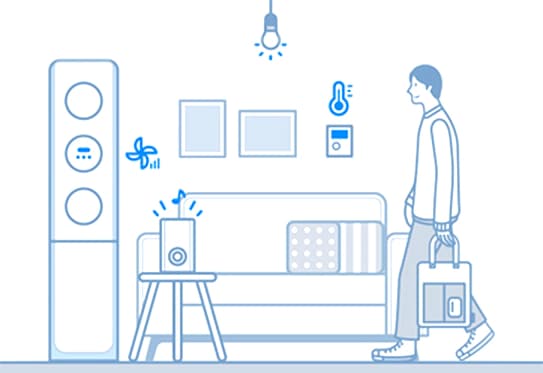
Langkah 1. Memeriksa persyaratan untuk sambungan
Sebelum menyambungkan smartphone Anda dengan penyedot debu robot (POWERbot), pastikan
|
Android |
iOS (iPhone) |
|
|---|---|---|
|
OS |
Android 6.0 atau lebih tinggi |
iOS 10.0 atau lebih tinggi |
|
Jenis Perangkat |
Smartphone, Tablet |
iPhone 6 atau lebih baru, iPad |
|
Ukuran Memori |
2 GB atau lebih |
2 GB atau lebih |
|
Resolusi yang didukung |
1280*720(HD) 1920*1080(FHD) 2560*1440(WQHD) |
1334*750 1920*1080 |
|
Kriteria preload aplikasi |
Memori 2 GB atau lebih Profil Bluetooth 4.0 atau lebih tinggi Terminal yang mampu melakukan Wi-Fi mirroring |
Memori 2 GB atau lebih Profil Bluetooth 4.0 atau lebih tinggi Terminal yang mampu melakukan Wi-Fi mirroring |
Langkah 2. Menyambungkan smartphone ke jaringan Wi-Fi
- Pada smartphone Anda: Ketuk Pengaturan → Koneksi → Wi-Fi → Pilih router yang akan disambungkan (masukkan kata sandi saat mengatur keamanan)
- Setelah tersambung dengan baik, router yang dipilih di jaringan saat ini akan dikonfirmasi sebagai “tersambung”
Catatan:
- Nama router (SSID) diatur dalam bahasa Inggris, simbol, dan angka (karakter khusus tidak didukung).
- Koneksi 2,4 Ghz yang tersedia saat menyambungkan penyedot debu robot ke jaringan Wi-Fi.
- Setidaknya 3 antena penerima jaringan Wi-Fi seharusnya ditampilkan.
- Saat menyambungkan peralatan rumah Anda ke smartphone dengan SmartThings, pastikan kedua perangkat tersambung ke router yang sama.
Langkah 3. Menginstal aplikasi SmartThings
- Unduh dan instal aplikasi SmartThings dari pasar (Google Play Store, Apple App Store, atau Samsung Galaxy Apps).
- Untuk menemukan aplikasi, gunakan kata kunci “SmartThings”.
Langkah 4. Menyiapkan Samsung account
- Anda harus masuk ke Samsung account sebelum menggunakan aplikasi SmartThings.
- Untuk menyiapkan Samsung account, Anda dapat mengikuti arahan yang diberikan oleh aplikasi SmartThings.
- Atau, jika Anda memiliki smartphone Samsung, Anda dapat menambahkan Samsung account Anda dalam aplikasi pengaturan smartphone Anda. Lalu, Anda akan secara otomatis masuk ke Samsung account Anda.
Langkah 5. Menyambungkan smartphone ke penyedot debu robot
1. Pertama-tama, pastikan penyedot debu robot (POWERbot) dinyalakan dan router Wi-Fi tersambung ke pasokan daya.
2. Luncurkan aplikasi SmartThings. Ketuk tombol plus dan pilih [Add device] pada tampilan beranda.
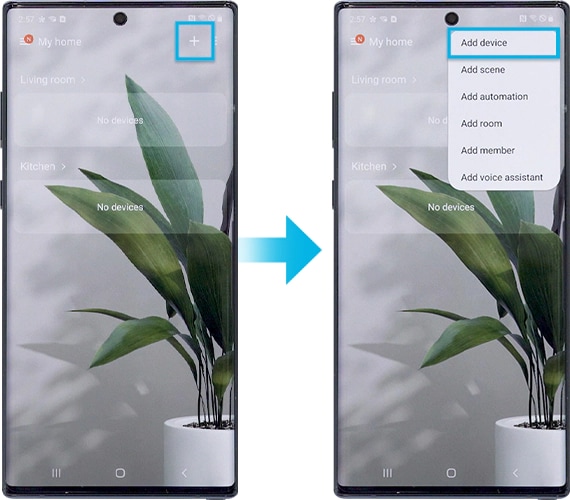
3. Pilih [Robot vacuum].

4. Ketuk tombol [Start].
5. Pilih lokasi dan ruangan yang diinginkan untuk penyedot debu robot dan ketuk Next pada layar bawah.
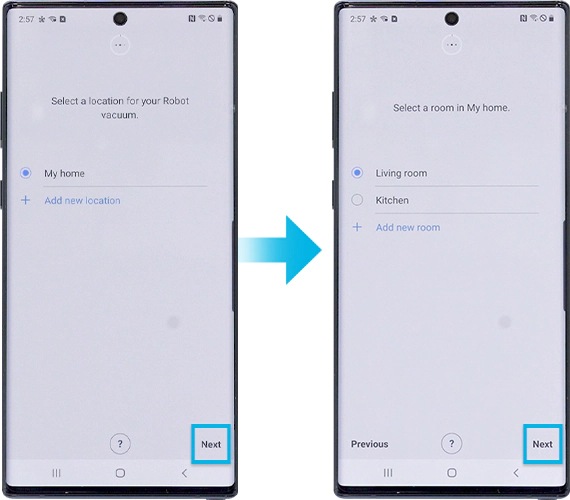
6. Tekan dan tahan tombol Clock pada remote control hingga AP muncul pada layar. Mungkin butuh waktu untuk menyambungkan perangkat ke Internet.
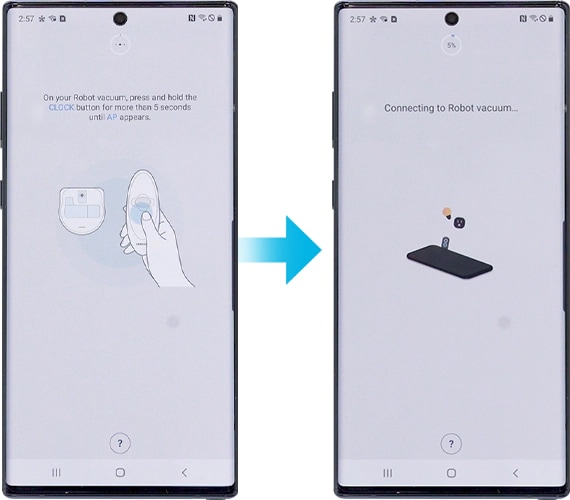
7. Tekan dan tahan tombol Recharge pada remote control hingga penyedot debu robot mengeluarkan suara bip. Pastikan remote control mengarah ke penyedot debu.
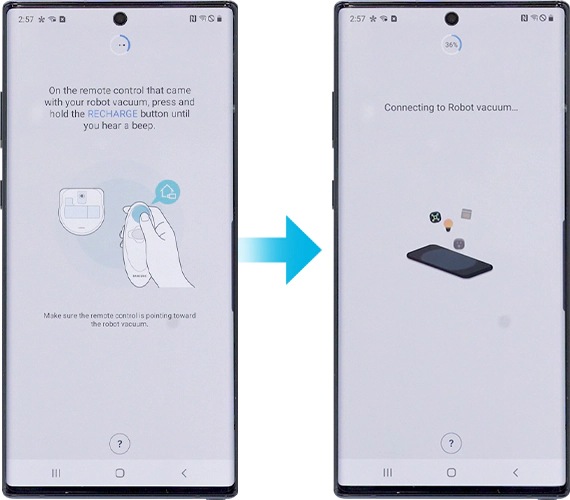
8. Masukkan informasi Wi-Fi untuk menyambungkan keduanya.
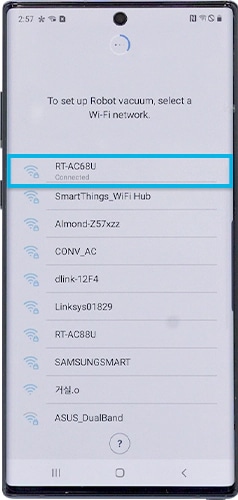
9. Tunggu hingga penyedot debu robot terdaftar pada Samsung account Anda.
10. Pendaftaran selesai. Atur nama penyedot debu robot.
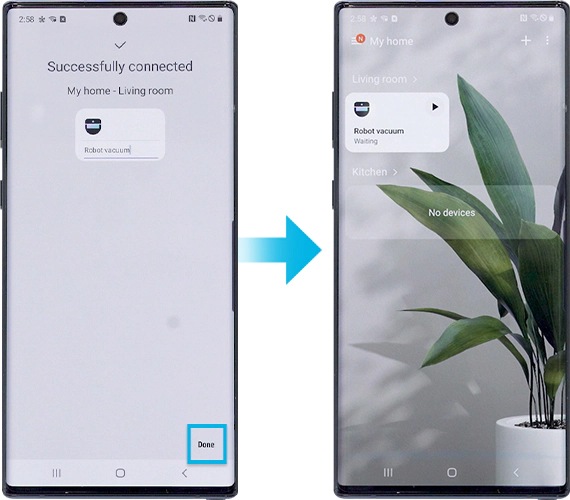
1. Pertama-tama, pastikan penyedot debu robot (POWERbot) dinyalakan dan router Wi-Fi tersambung ke pasokan daya.
2. Luncurkan aplikasi SmartThings. Ketuk tombol plus dan pilih [Add device] pada tampilan beranda.
![1. Pertama-tama, pastikan penyedot debu robot (POWERbot) dinyalakan dan router Wi-Fi tersambung ke pasokan daya. 2. Luncurkan aplikasi SmartThings. Ketuk tombol plus dan pilih [Add device] pada tampilan beranda.](http://images.samsung.com/is/image/samsung/assets/id/support/home-appliances/how-to-connect-to-smartthings-on-my-powerbot/9.png?$ORIGIN_PNG$)
3. Pilih [Robot vacuum].
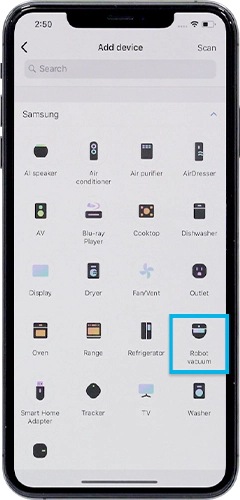
4. Ketuk tombol [Start].
5. Pilih lokasi dan ruangan yang diinginkan untuk penyedot debu robot.
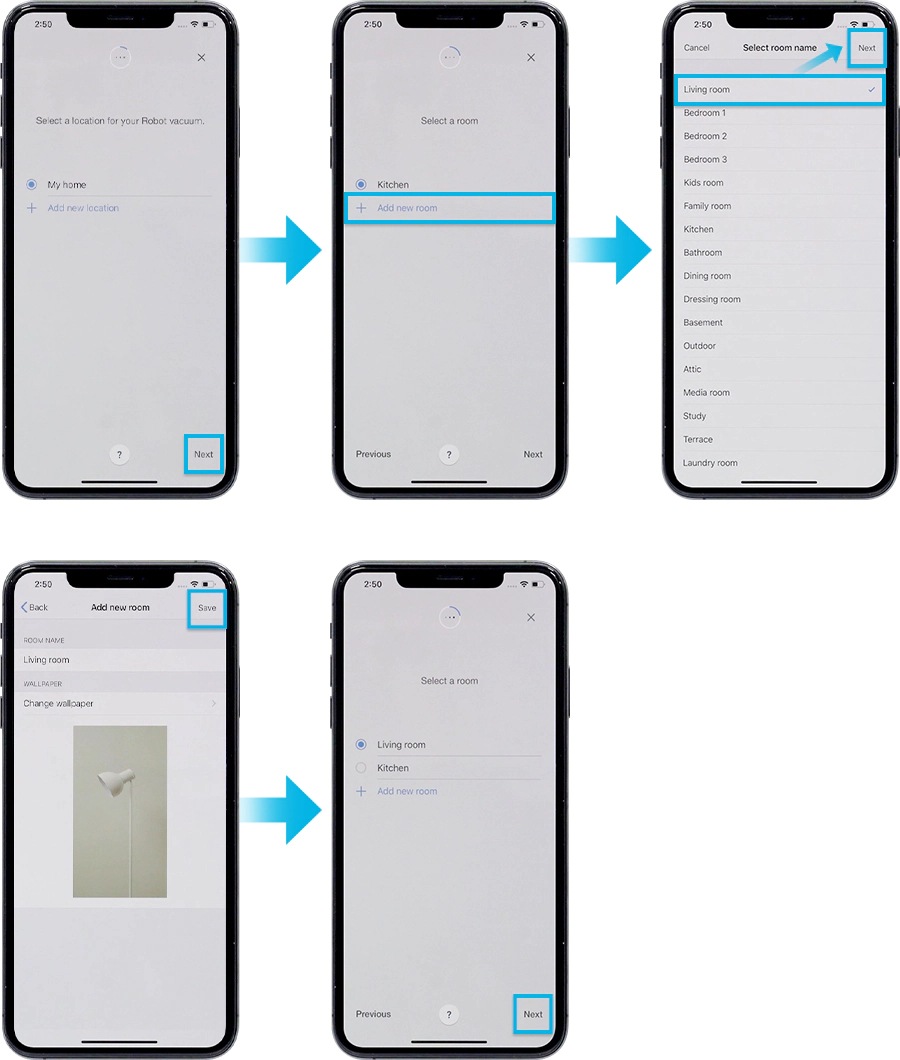
6. Tekan dan tahan tombol Clock pada remote control hingga AP muncul pada layar. Lalu, ketuk Next pada layar bawah.
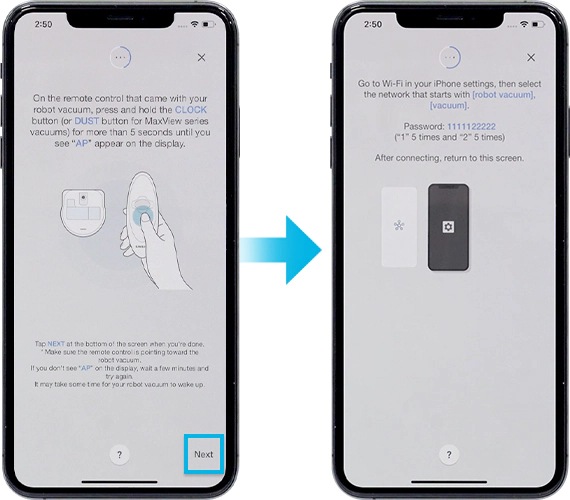
7. Pada iPhone Anda, buka aplikasi Pengaturan dan buka Wi-Fi untuk menyambungkan ke nama jaringan yang dimulai dengan robot vacuum atau vacuum. Kata sandinya adalah 1111122222. (“1” 5 kali dan “2” 5 kali)
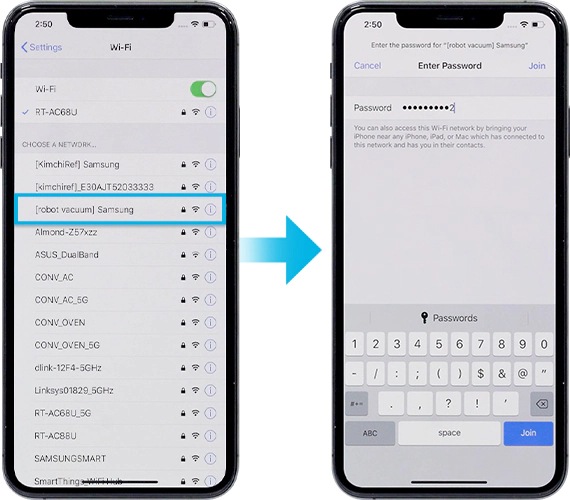
8. Setelah perangkat tersambung ke jaringan Wi-Fi, jalankan aplikasi SmartThings lagi.
Tekan dan tahan tombol Recharge pada remote control hingga Anda mendengar suara bip. Pastikan remote control diarahkan ke penyedot debu robot.
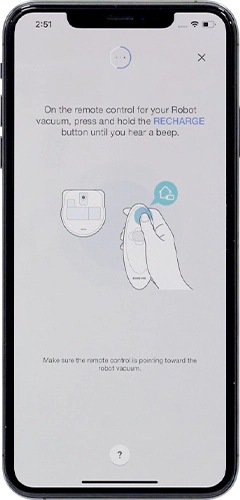
9. Masukkan informasi Wi-Fi untuk menyambungkan perangkat ke jaringan Wi-Fi dan ketuk Next. Informasi Wi-Fi dikirim ke penyedot debu.
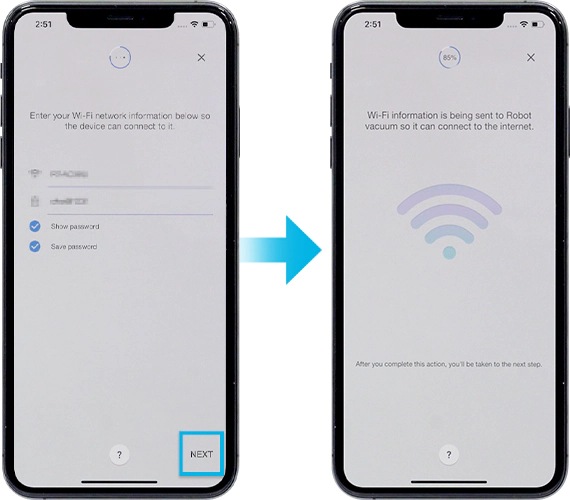
10. Tunggu hingga penyedot debu robot terdaftar pada Samsung account Anda.
11. Pendaftaran selesai. Atur nama penyedot debu robot.
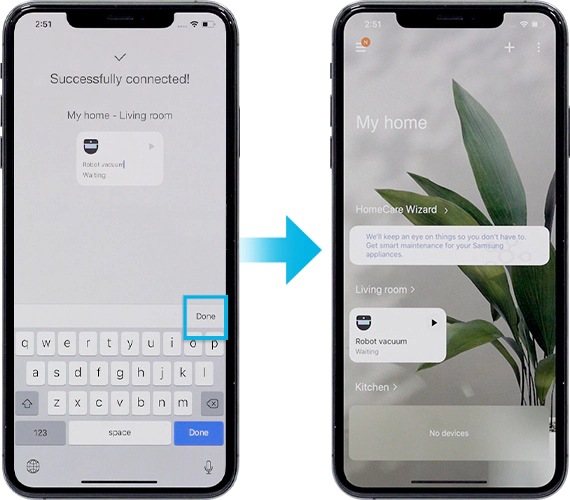
Tips:
- Jika Anda tidak bisa menyelesaikan pendaftaran produk, harap lakukan langkah berikut ini.
- Coba lagi prosedur pendaftaran sebagaimana yang diarahkan oleh pesan pop-up.
- Konfirmasi bahwa opsi UPnP dari router nirkabel Anda aktif, lalu coba lagi prosedur pendaftaran.
- Konfirmasi bahwa router nirkabel Anda beroperasi dalam mode nirkabel, lalu coba lagi prosedur pendaftaran.
- Jika Anda memiliki dua POWERbot atau lebih, matikan salah satu POWERbot, lalu coba daftarkan lagi POWERbot Anda.
- Jika terdapat router nirkabel lain yang memiliki SSID yang sama seperti router nirkabel Anda, pendaftaran mungkin akan gagal.
- Jika Smart Control diblokir, Anda tidak dapat mengontrol POWERbot pada smartphone Anda.
- POWERbot dan smartphone Anda tidak tersambung ke router nirkabel yang sama, sehingga jeda respons mungkin terjadi tergantung lingkungan jaringan Anda
Catatan:
- Semua fungsi dan uraian langkah terkait aplikasi SmartThings mungkin berbeda tergantung versi perangkat lunak.
- Saat menggunakan data seluler, biaya mungkin ditimbulkan tergantung unduhan dan komunikasi nirkabel di antara perangkat.
- Teknologi dan fungsi yang tersedia mungkin berbeda tergantung negara, penyedia layanan, lingkungan jaringan, atau produk.
Apakah konten ini membantu ?
Terima kasih atas tanggapan Anda
Mohon jawab semua pertanyaan.

